Acer TRAVELMATE-66X User Manual [zh]

TravelMate serie 660
Guida per l'utente
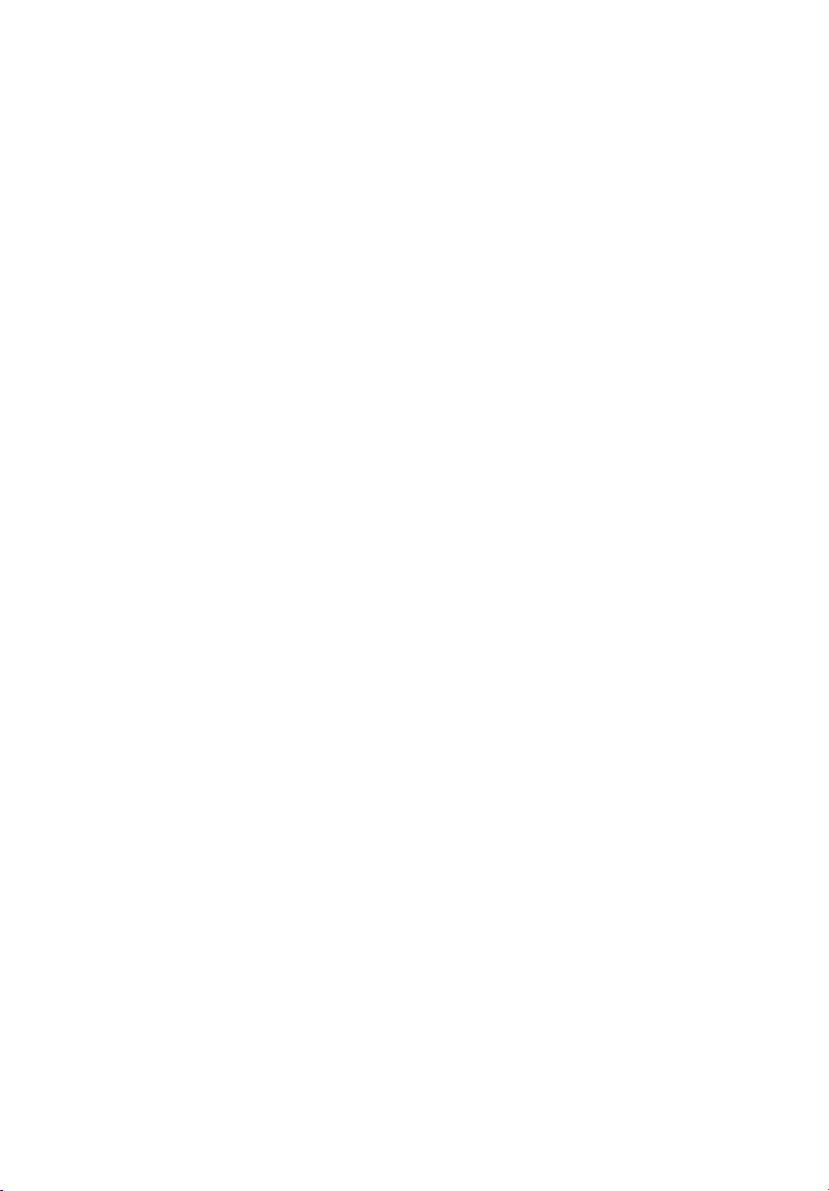
Copyright © 2003 Acer Incorporated.
Tutti i diritti riservati.
Guida per l'utente TravelMate serie 660
Versione originale: Maggio 2003
Le informazioni riportate nella presente pubblicazione sono passibili di modifica senza
obbligo alcuno di preavviso o notifica di tali alterazioni o revisioni. Tali modifiche saranno
inserite nelle nuove edizioni del manuale o in pubblicazioni e documenti supplementari.
Questa società non si assume alcuna responsabilità né offre garanzie - esplicite o implicite - nei
confronti del contenuto del presente scritto e in particolare non concede garanzie di
commerciabilità o idoneità a scopi specifici.
Trascrivere nello spazio sottostante i dati su numero di modello, numero di serie, data e luogo
di acquisto. Il numero di serie e di modello vengono registrati sulla targhetta attaccata sul
computer. Tutta la corrispondenza avente per oggetto il computer deve includere il numero di
serie e di modello e le informazioni sull'acquisto.
Nessuna parte di questa pubblicazione può essere riprodotta, memorizzata in un sistema di
reperimento o trasmessa in qualsiasi forma o mezzo elettronico o meccanico, fotocopia,
registrazione o altro, senza il permesso scritto di Acer Incorporated.
Notebook TravelMate serie 660
Numero modello: __________________________________
Numero di serie: ___________________________________
Data di acquisto: __________________________________
Luogo di acquisto: _________________________________
Acer e il logo Acer sono marchi registrati di Acer Incorporated. Gli altri nomi o marchi di
prodotto della società vengono utilizzati nel presente documento solo a scopo di
identificazione e appartengono ai rispettivi proprietari.
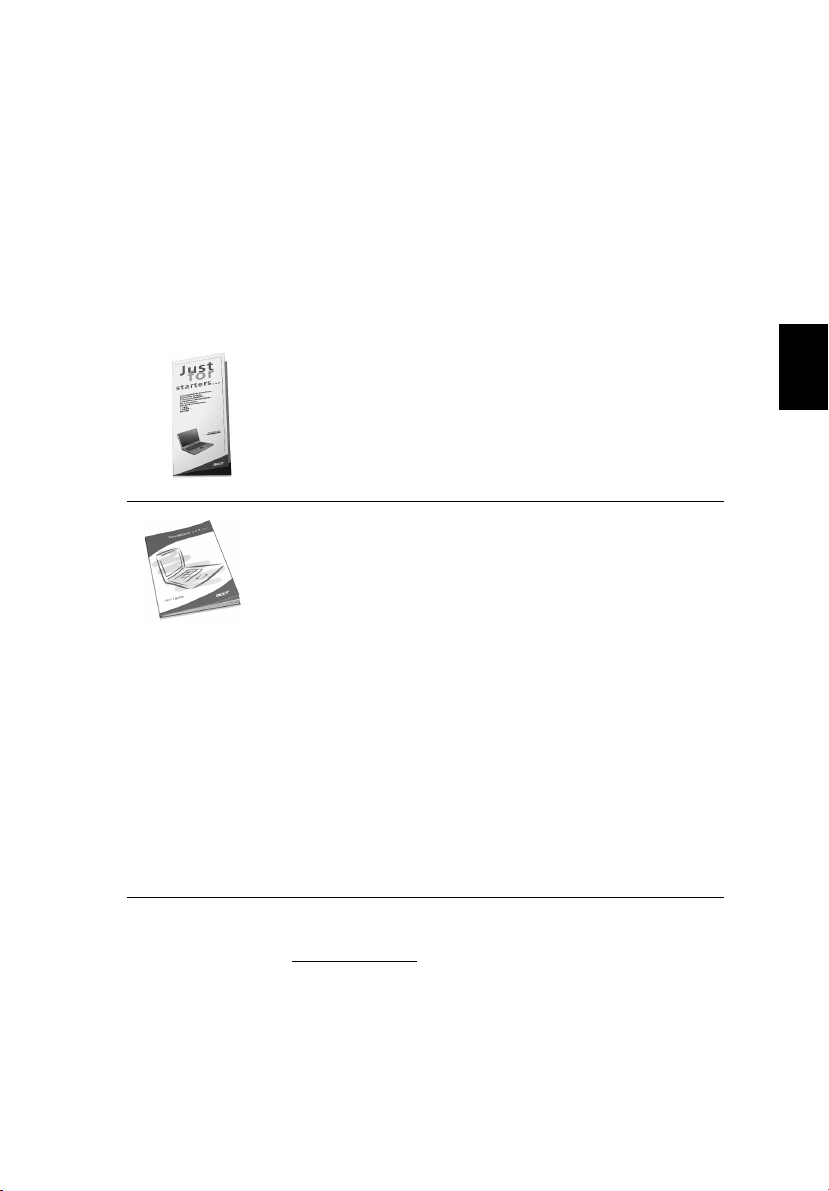
Per prima cosa
Grazie per aver scelto il notebook TravelMate, un prodotto che non
mancherà di soddisfare anche l'utente più esigente.
Guide
Per facilitare l'uso di TravelMate, sono state prodotte alcune guide:
iii
Innanzitutto, il documento Just for Starters... per
facilitare l'installazione del computer.
Questo Manuale dell'utente descrive i modi in cui il
computer può consentire di aumentare la produttività
dell'utente. Il presente manuale fornisce informazioni
chiare e concise sul computer, pertanto si consiglia di
leggerlo accuratamente.
Se si desidera stamparne una copia, il manuale dell'utente è
disponibile anche in formato PDF (Portable Document
Format). Attenersi alla procedura riportata di seguito.
1 Fare clic su Avvio/Start, Programmi, TravelMate.
2 Fare clic su TravelMate User's guide.
Nota: per visualizzare il file, è necessario che sul computer
sia installato Adobe Acrobat Reader. Se Adobe Acrobat
Reader non è installato sul computer, fare clic su Travelmate
User's guide per eseguire il programma di installazione di
Acrobat Reader. Per completare l'installazione, attenersi
alle istruzioni visualizzate sullo schermo. Per istruzioni
sull'uso di Adobe Acrobat Reader, accedere al menu ? della
Guida.
Italiano
Per ulteriori informazioni su prodotti, servizi e servizi di assistenza,
visitate il sito Web (www.acer.com
).
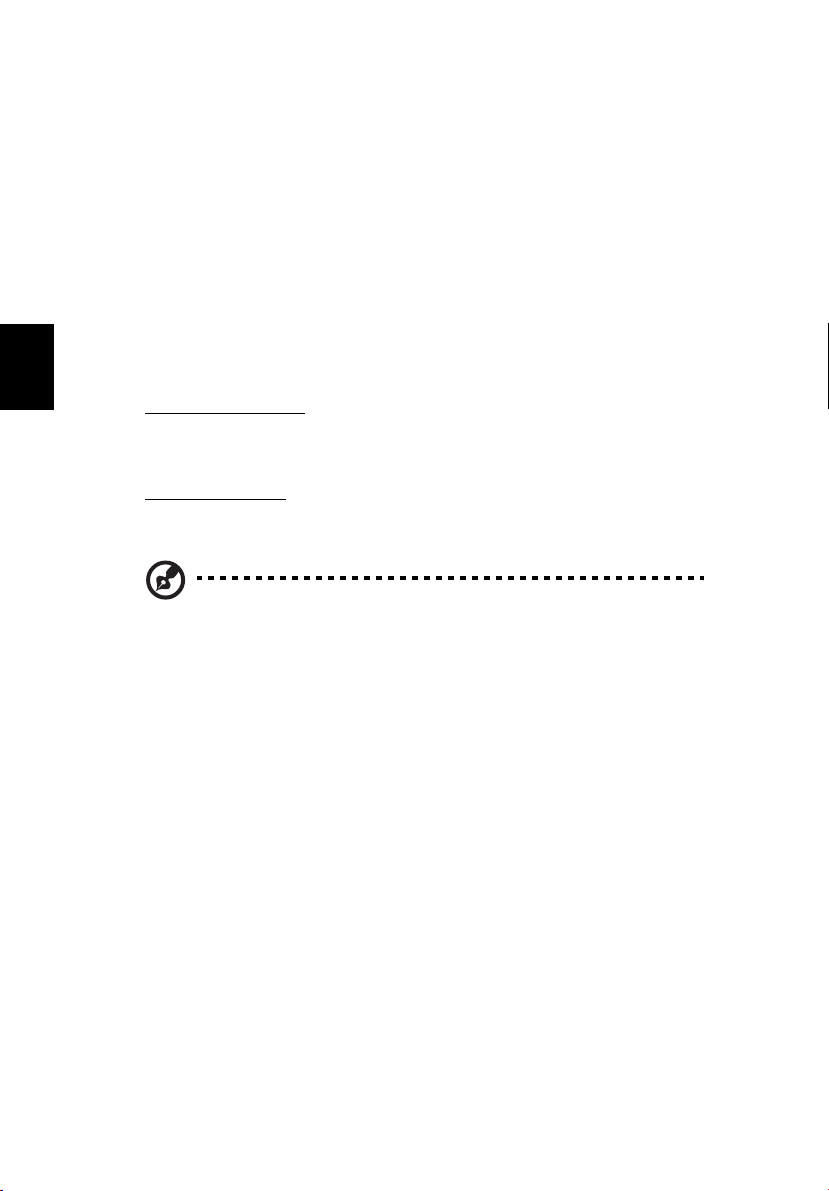
Italiano
iv
Consigli di base per l'utilizzo del computer
Accendere e spegnere il computer
Per accendere il computer, basta premere il pulsante della corrente, il
pulsante a sinistra dei tasti di lancio che si trovano sopra la tastiera
standard del vostro TravelMate. Per ulteriori informazioni sulla
posizione dell'interruttore di accensione, vedere “Veduta aperta
frontale” a pagina 3.
Per spegnere il computer, effettuare una delle seguenti operazioni.
• Utilizzare il comando Chiudi sessione... di Windows
Per Windows 2000:
selezionare Arresta il sistema, quindi fare clic su OK.
In alternativa,
Per Windows XP:
clic su Spegni.
• Utilizzare il pulsante della corrente
Nota: è possibile utilizzare il pulsante della corrente anche per
eseguire le funzioni di risparmio energetico. Per ulteriori
informazioni, vedere la Guida in linea di Windows.
Fare clic su Start, Chiudi sessione e
Fare clic su Start, Spegni computer; quindi fare
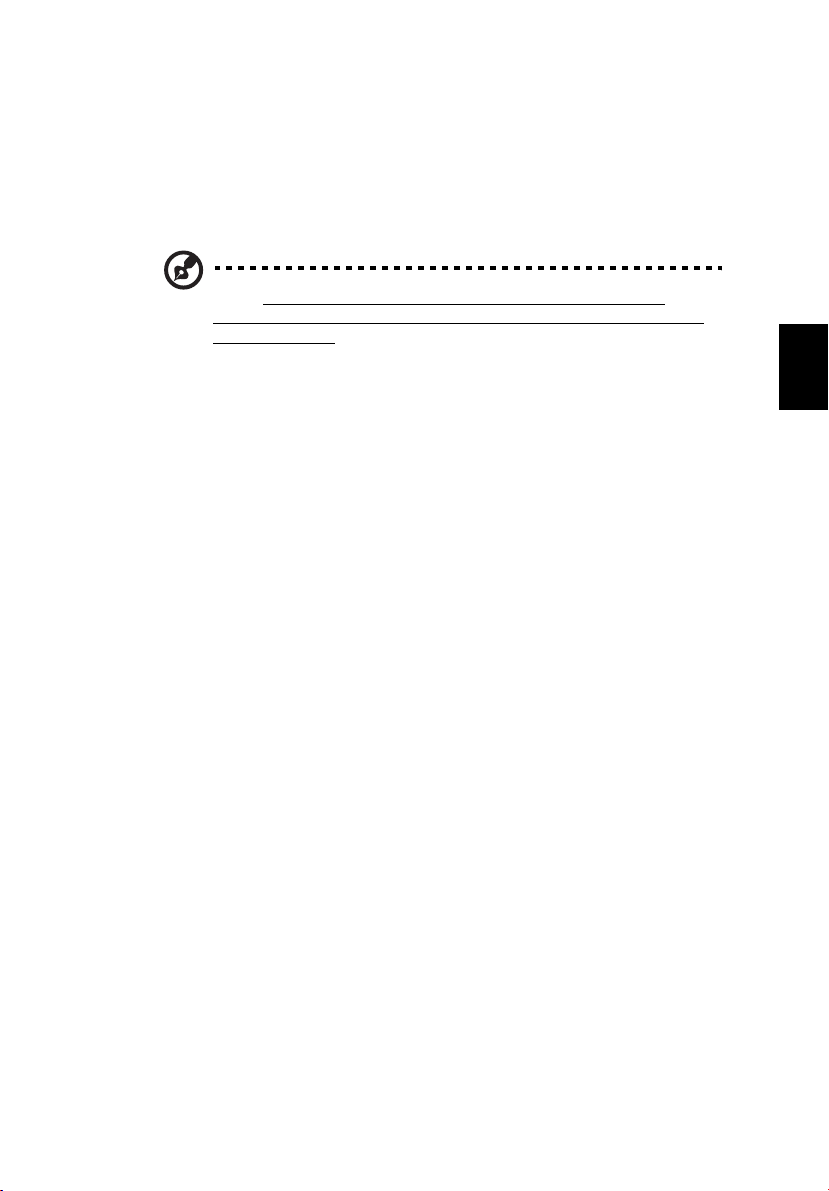
• Utilizzare le funzioni personalizzate per la gestione dl risparmio
energetico.
Per spegnere il computer, è anche possibile abbassare lo schermo o
premere il tasto di scelta rapida per attivare la modalità
sospensione (Fn-F4). Per ulteriori informazioni, vedere la guida in
linea.
Nota: se non si riesce a spegnere il computer con le normali
procedure, tenere premuto l'interruttore di accensione per più di
quattro secondi. Se dopo averlo spento si desidera riaccendere il
computer, attendere almeno due secondi.
Manutenzione del computer
Il computer offrirà prestazioni ottimali, se utilizzato correttamente.
• Non esporre il computer alla luce diretta del sole. Non posizionare
il computer vicino a fonti di calore, quali i radiatori.
• Non esporre il computer a temperature inferiori a 0ºC (32ºF) o
superiori a 50ºC (122ºF).
• Non esporre il computer a campi magnetici.
• Non esporre il computer alla pioggia o all'umidità.
• Non versare acqua o altri liquidi sul computer.
• Non sottoporre il computer a forti urti o vibrazioni.
• Evitare l'accumulo di polvere e sporcizia sul computer.
• Non posare oggetti in nessun caso sul computer perché
potrebbero danneggiarlo.
• Quando si spegne il computer, non abbassare bruscamente lo
schermo.
• Non posizionare il computer su superfici irregolari.
v
Italiano
Precauzioni per l'adattatore CA
Di seguito sono riportate alcune precauzioni da osservare per
l'adattatore CA.
• Non collegare l'adattatore a nessun altro dispositivo.
• Non calpestare il cavo di alimentazione o sovrapporvi oggetti
pesanti. Allontanare il cavo di alimentazione ed altri cavi dalle
zone di passaggio.
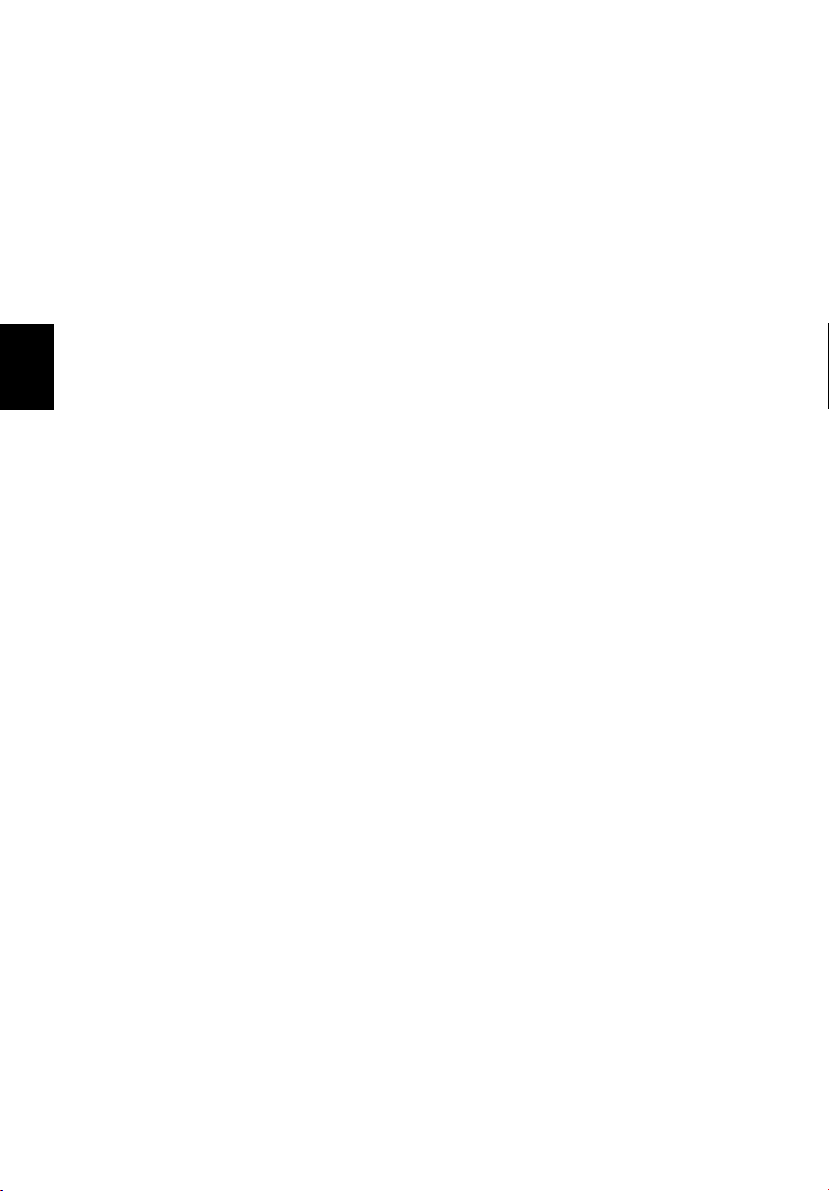
Italiano
vi
• Per staccare il cavo di alimentazione, afferrare la spina e non il
cavo.
• Nel caso in cui venga utilizzata una prolunga, assicurarsi che la
potenza nominale complessiva espressa in ampere dell'apparecchiatura collegata alla prolunga non sia superiore alla potenza nominale complessiva della prolunga stessa. Accertarsi inoltre che la
potenza nominale complessiva di tutti i prodotti collegati alla
presa non sia superiore alla potenza nominale del fusibile.
Manutenzione del gruppo batterie
Di seguito sono riportate alcune precauzioni da osservare per il gruppo
batterie.
• Utilizzare solo batterie dello stesso tipo della batteria da sostituire.
Spegnere il computer prima di rimuovere o sostituire le batterie.
• Non manomettere le batterie e tenerle lontano dalla portata dei
bambini.
• Per lo smaltimento delle batterie, attenersi alle disposizioni
dell'autorità locale. Se possibile, riciclarle.
Pulizia e manutenzione
Quando si pulisce il computer, attenersi alla procedura riportata di
seguito.
1 Spegnere il computer e rimuovere il gruppo batterie.
2 Scollegare l'adattatore CA.
3 Utilizzare un panno soffice inumidito con acqua. Non utilizzare
detergenti liquidi o prodotti spray per la pulizia.
4 Per pulire lo schermo, utilizzare un kit di pulizia per schermi LCD.
Se si verifica una delle seguenti situazioni:
• il computer è caduto o la struttura esterna è danneggiata;
• è stato versato del liquido all'interno del prodotto;
• il computer non funziona in modo normale;
Vedere “Risoluzione dei problemi del computer” a pagina 57.
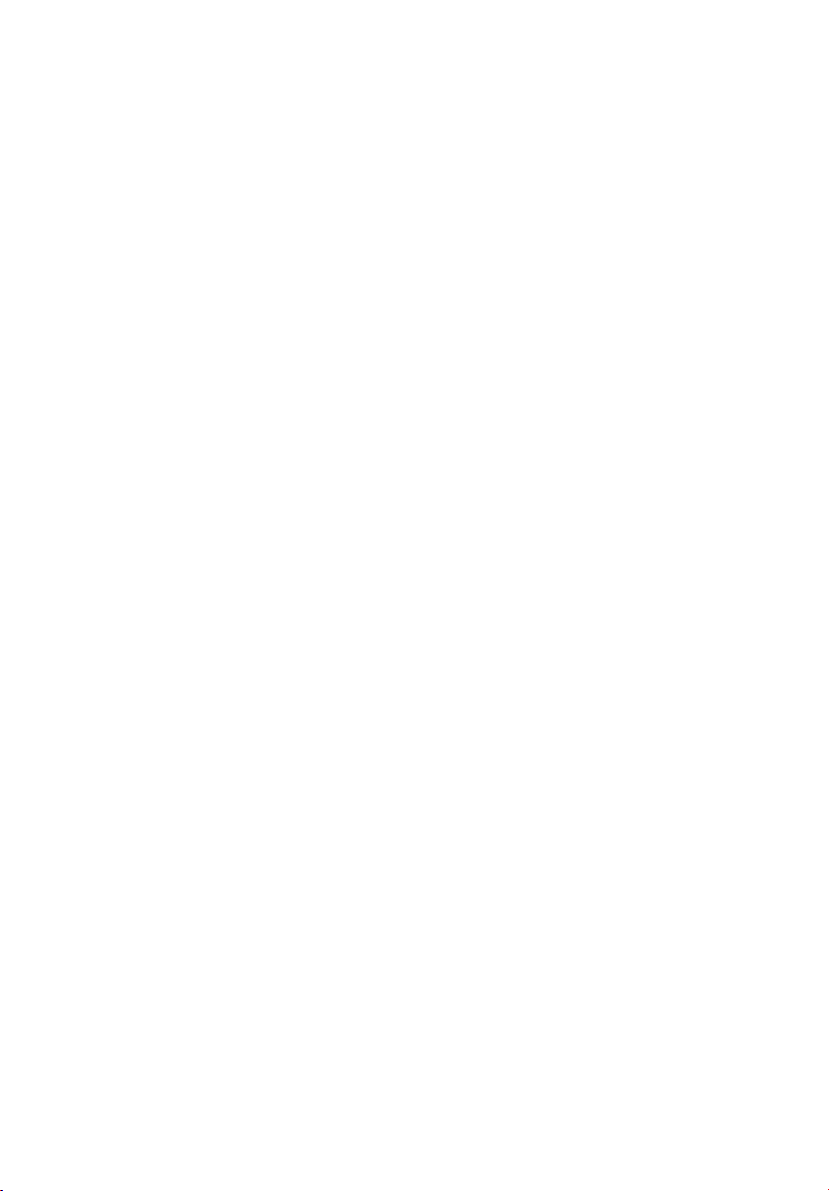
Per prima cosa iii
Guide iii
Consigli di base per l'utilizzo del computer iv
1 Introduzione a TravelMate 1
Panoramica di TravelMate 3
Veduta aperta frontale 3
Vista anteriore 5
Vista sinistra 6
Vista destra 8
Vista posteriore 9
Vista inferiore 10
Caratteristiche 12
Indicatori 14
Uso della tastiera 15
Tasti speciali 15
Touchpad 23
Nozioni di base sul touchpad 23
Dispositivi di memoria 25
Disco rigido 25
Alloggiamento AcerMedia 25
Utilizzo del software 26
Audio 28
Regolazione del volume 28
Gestione del risparmio energetico 29
Spostarsi con TravelMate 30
Come scollegare il computer dagli accessori esterni 30
Spostamenti brevi 30
Spostamenti ufficio - casa 32
In viaggio con il computer 33
In viaggio all'estero con il computer 34
Protezione del computer 35
Utilizzo di una serratura di sicurezza 35
Utilizzo della SmartCard 35
Utilizzo delle password 42
Sommario
2 Personalizzazione del computer 45
Espansione tramite opzioni 47
Opzioni di connettività 47
Opzioni di aggiornamento 52
Utilizzo delle utilità di sistema 55
Notebook Manager 55
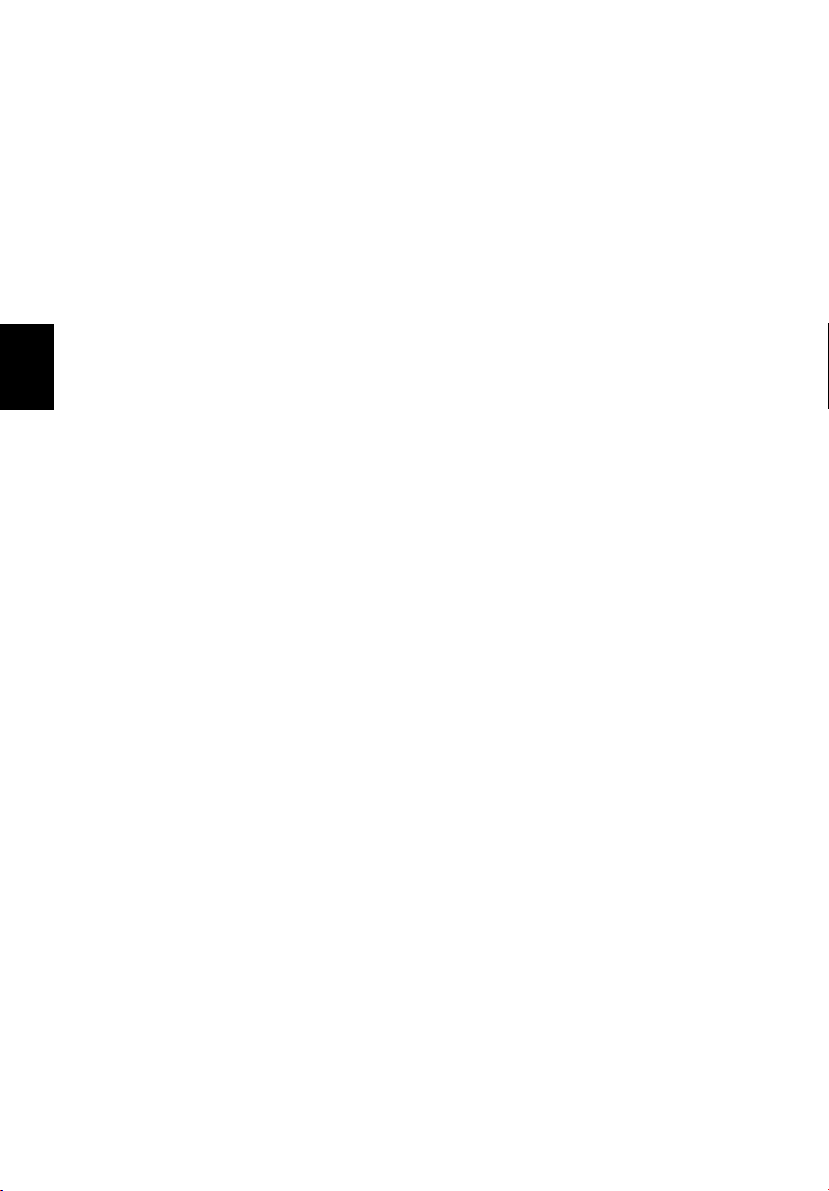
viii
Launch Manager 56
Utilità BIOS 56
3 Risoluzione dei problemi del computer 57
Risposte a domande frequenti (FAQ) 59
Suggerimenti per la risoluzione dei problemi 63
Messaggi di errore 64
Richiesta di assistenza tecnica 65
ITW (International Traveler's Warranty) 65
Operazioni preliminari 66
Italiano
Appendice A Specifiche 67
Appendice B
Avvisi 73
Indice 83

1 Introduzione a
TravelMate
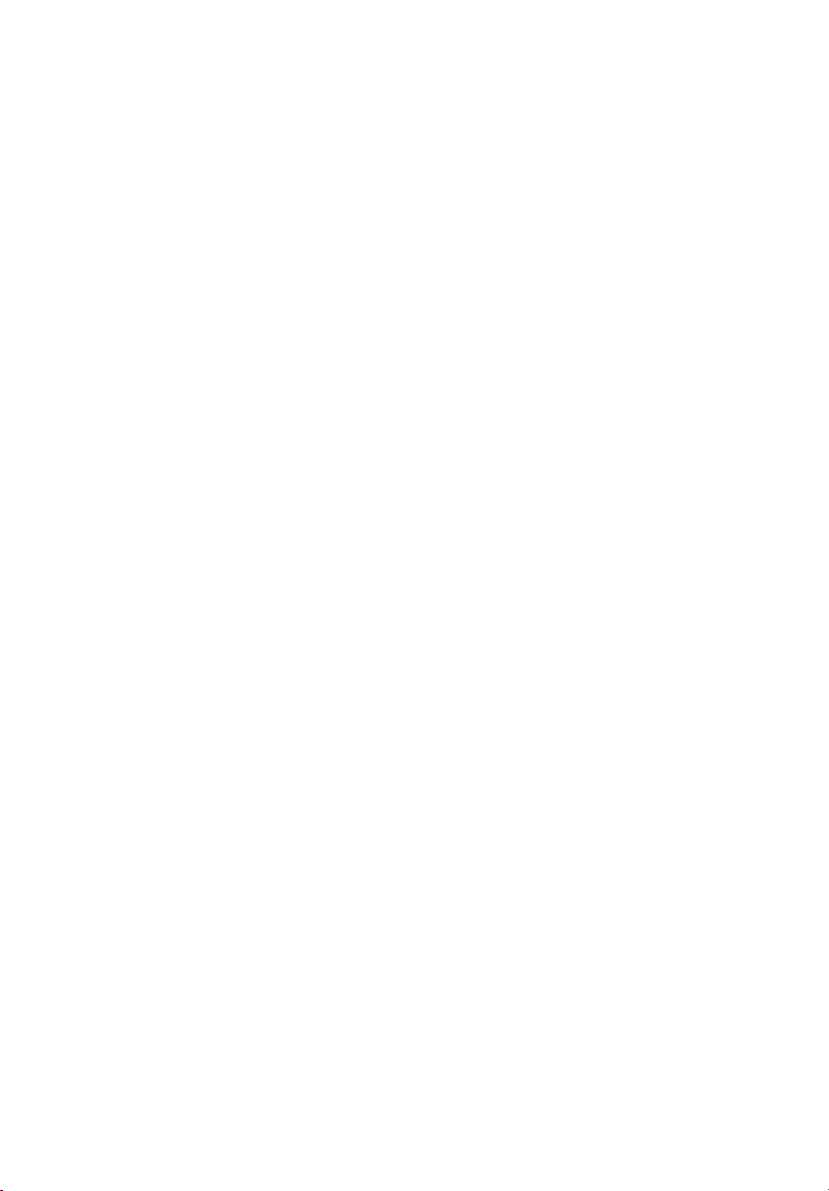
TravelMate associa elevate prestazioni,
versatilità, funzioni di risparmio di energia e
funzionalità multimediali ad uno stile
esclusivo e un design ergonomico. Si rivela
un partner completamente nuovo e potente
che garantisce un'elaborazione ai massimi
livelli per produttività e affidabilità.
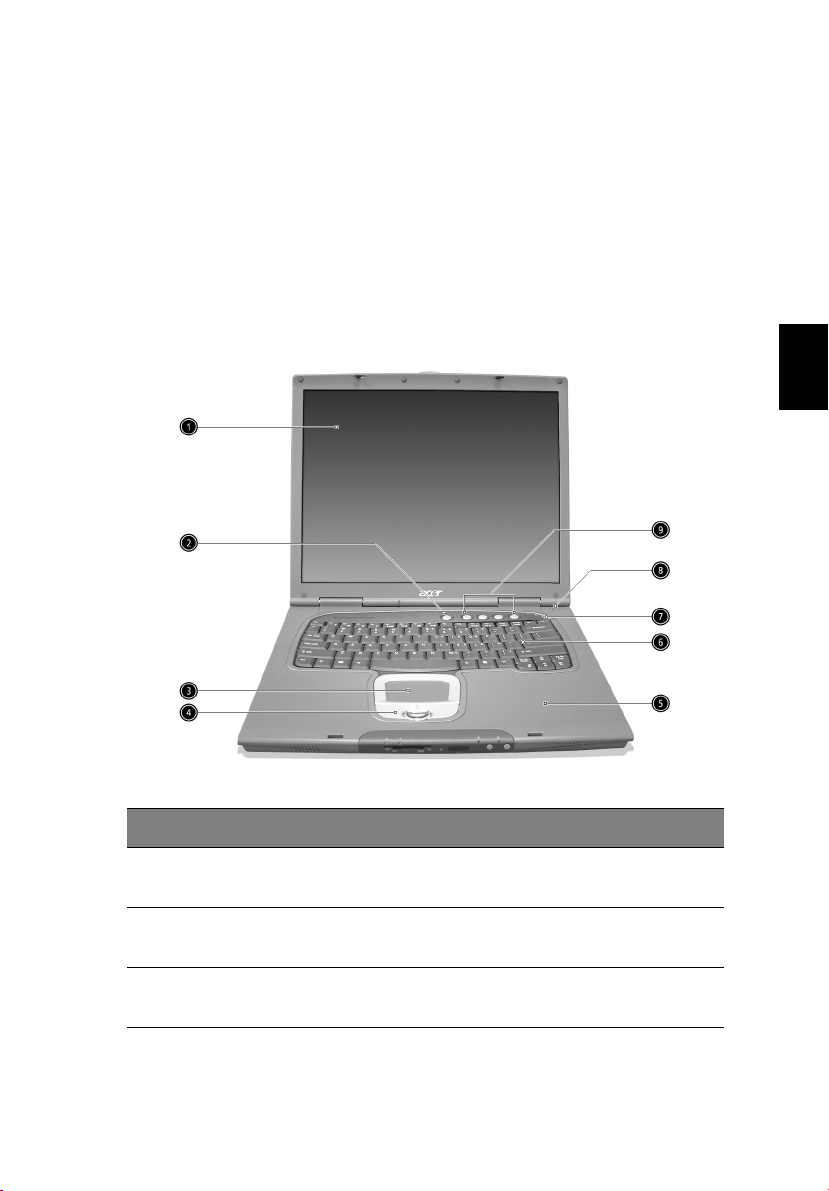
Panoramica di TravelMate
Completata l'installazione del computer come indicato nel poster di
istruzioni Just for Starters..., viene ora illustrato il nuovo computer
TravelMate.
Veduta aperta frontale
3
Italiano
N. Voce Descrizione
1 Schermo Denominato anche LCD (Liquid Crystal
Display), visualizza l'uscita del computer.
2 Pulsante della
corrente
3 Touchpad Dispositivo di puntamento sensibile al tatto
Accende il computer.
che funziona come il mouse di un computer.
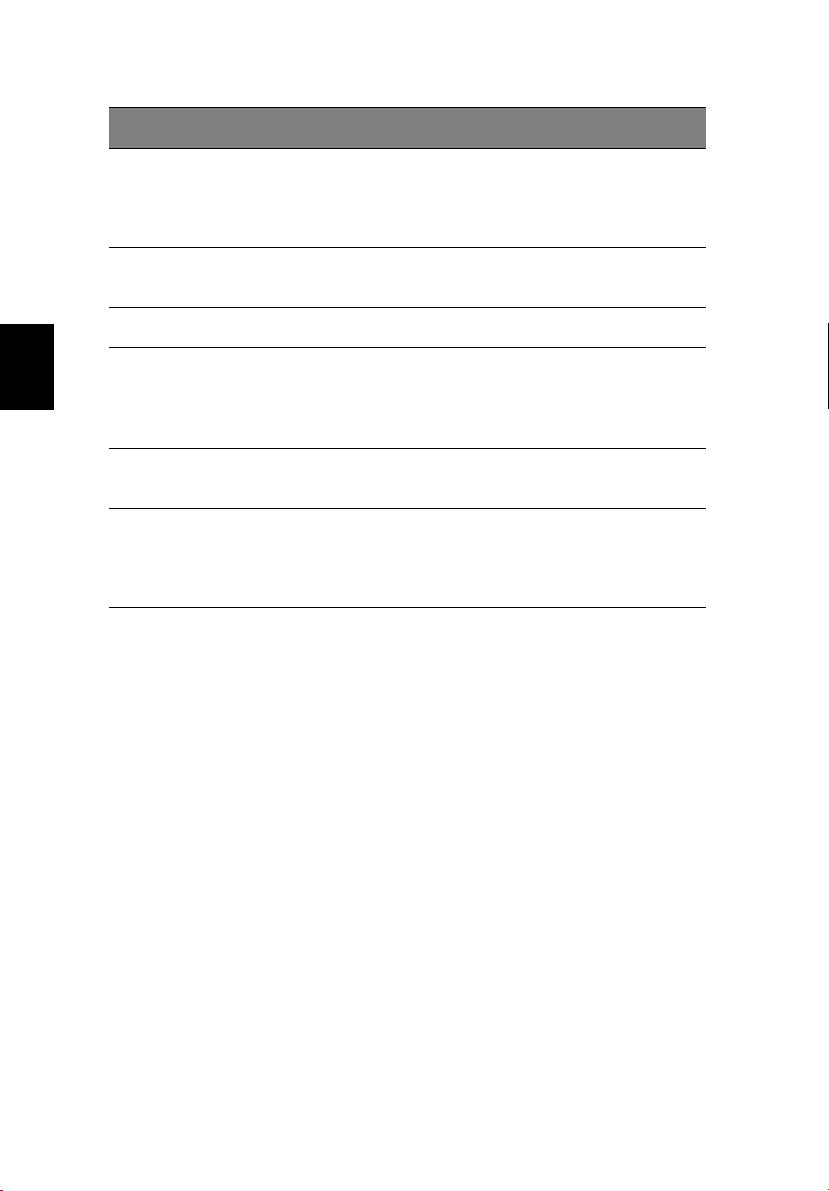
N. Voce Descrizione
1 Introduzione a TravelMate4
Italiano
4 Pulsanti (sinistro,
centrale e destro)
5 Poggiapolsi Comoda area di supporto per le mani
6 Tastiera Consente l'immissione dei dati nel computer.
7 Indicatori di stato LED (Light Emitting Diode) che si accendono
8 Microfono Microfono interno per la registrazione del
9 Tasti di esecuzione
rapida
I pulsanti sinistro e destro funzionano come i
pulsanti destro e sinistro del mouse; il
pulsante centrale serve per effettuare lo
scorrimento nelle quattro direzioni.
durante l'uso del computer.
e si spengono per mostrare lo stato del
computer e le relative funzioni e
componenti.
suono.
Tasti speciali per l'avvio del browser Internet,
del programma di posta elettronica e dei
programmi usati frequentemente. Vedere
“Tasti di esecuzione rapida” a pagina 21.

Vista anteriore
N. Voce Descrizione
1 Altoparlanti Consente l'emissione dell'audio.
1
2
Lettore di scheda
in 1
Legge le schede di Smart Media, Memory
4
Stick, MultiMedia e le schede Secure Digital.
5
Italiano
3 Indicatore di lettore
di scheda
1
4 in 1
Mostra l'attività del lettore di memoria 4 in 1.
4 Porta a infrarossi Offre l'interfaccia con dispositivi a infrarossi,
ad esempio stampante a infrarossi, computer
basati su tecnologia IR.
5
Pulsante Bluetooth
6 Indicatore di
Bluetooth
7
Pulsante InviLink
2
8 Indicatore di
3
InviLink
2
Avvia la funzione Bluetooth (opzionale).
Indica che Bluetooth (opzionale) è attivato.
3
Apre il collegamento senza fili (opzionale).
Indica lo sato della comunicazione senza fili
(opzionale).
9 Chiavistello Chiavistello per aprire o chiudere il laptop.

Nota:
1. Il lettore di scheda 4 in 1 è un'opzione di fabbricazione,
soggetta a configurazione.
2. Pulsante e indicatore Bluetooth si trovano solo nei modelli con
Bluetooth.
3.Pulsante e indicatore InviLink si trovano solo nei modelli con
LAN senza fili.
Vista sinistra
1 Introduzione a TravelMate6
Italiano
N. Voce Descrizione
1 Quattro (4) porti
USB 2.0
2 Porta IEEE 1394 Consente il collegamento a dispositivi IEEE
3 Slot per SmartCard Slot per interfaccia SmartCard con sistema di
4 Presa ingresso linea Consente di collegare periferiche di ingresso
Consente di connettere qualsiasi dispositivo
USB (Universal Serial Bus), come mouse USB o
videocamera USB.
1394.
autenticazione precedente all'avvio.
linea audio, come un lettore CD audio o un
walkman stereo.
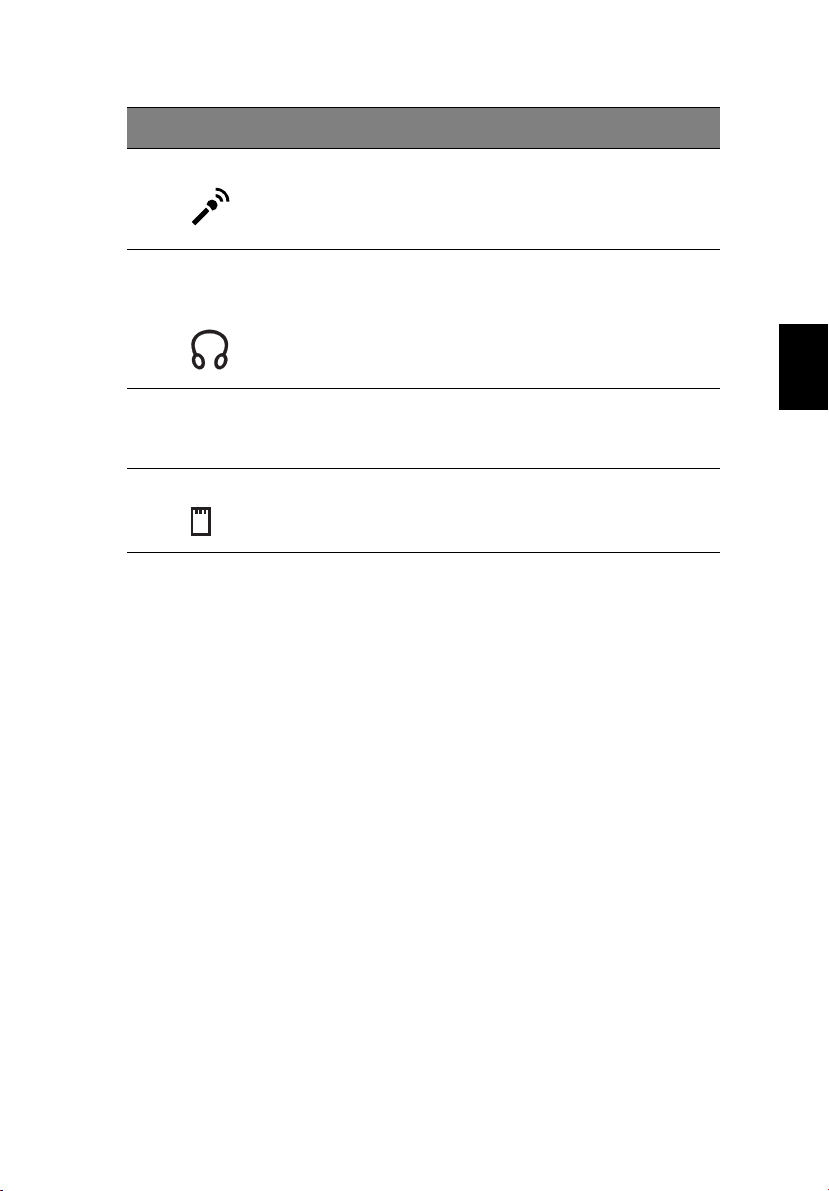
N. Voce Descrizione
5 Presa Microfono Accetta l'input dai microfoni esterni.
7
6 Presa cuffie/
Altoparlante/ Linea
fuori
7 Pulsante di
espulsione della PC
Card
8 Slot per PC Card Consente l'inserimento di una PC Card a 16 bit
Collega alle cuffie o ad altri dispositivi audio
di linea esterna (altoparlanti).
Consente di espellere la PC Card dall'apposito
slot.
di tipo II o di una PC Card CardBus a 32 bit.
Italiano
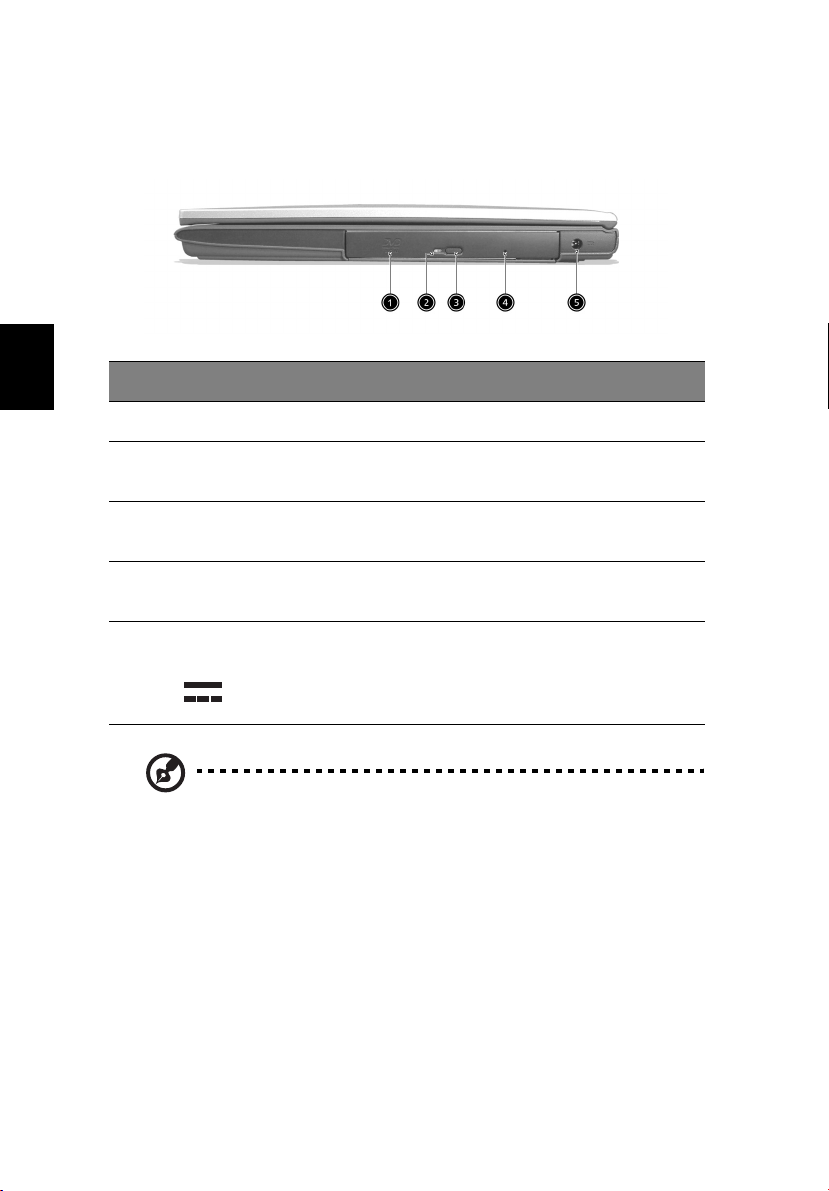
Vista destra
1 Introduzione a TravelMate8
Italiano
N. Voce Descrizione
1 Unità AcerMedia Contiene il modulo dell'unità estraibile.
2 Indicatore
AcerMedia
3 Pulsante di
espulsione
4 Slot di espulsione di
emergenza
5 Presa di
alimentazione
Nota: La posizione dell'indicatore AcerMedia, del pulsante di
espulsione e del pulsante di espulsione di emergenza, può essere
diversa a seconda dell'unità ottica installata.
Si illumina quando l'unità AcerMedia è
attiva.
Consente di espellere il vassoio dell'unità.
Espelle il vassoio dell'unità quando il
computer è spento. Vedere pagina 61.
Consente il collegamento ad un adattatore
CA.
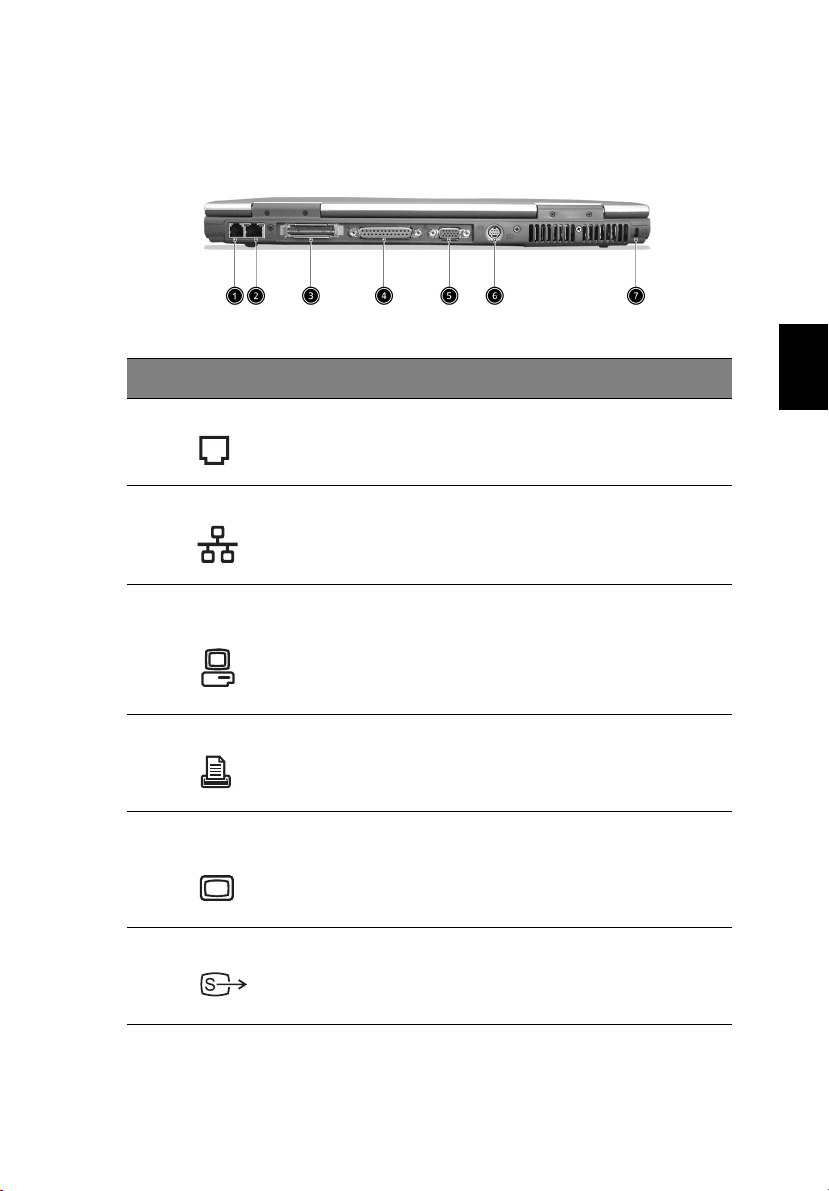
Vista posteriore
N. Voce Descrizione
1 Jack per modem Per il collegamento alla linea telefonica.
9
Italiano
2 Jack di rete Consente il collegamento ad una rete basata su
3 Porta di
espansione
4 Porta parallela Consente di collegare una periferica con
5 Porta dello
schermo esterna
6 S-video Consente di connettere una televisione o un
Ethernet 10/100.
Consente di connettere un replicatore di porte I/
O o un dispositivo di espansione EasyPort.
connessione parallela, ad esempio una
stampante.
Consente di connettere un dispositivo video, ad
esempio un monitor esterno o un proiettore
LCD, con risoluzione fino a 1400x1050 a 16,7
milioni di colori.
dispositivo video con ingresso S-video.
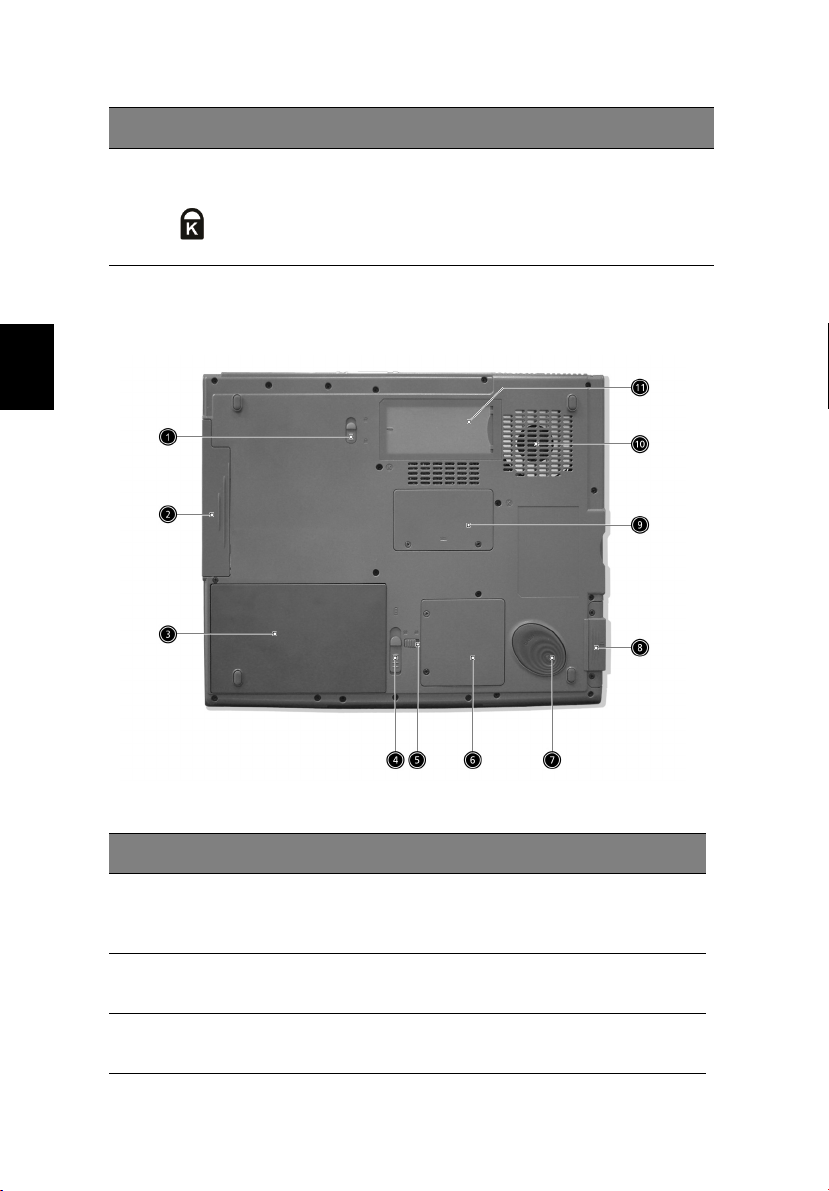
N. Voce Descrizione
1 Introduzione a TravelMate10
Italiano
7 Serratura di
sicurezza
Vista inferiore
Consente di collegare al computer una serratura
con chiave compatibile con il blocco Kensington.
N. Voce Descrizione
1 Gancio di rilascio
dell'alloggiamento
AcerMedia
2 Alloggiamento
AcerMedia
3 Alloggiamento della
batteria
Consente di sganciare l'unità AcerMedia
per eseguirne la rimozione o la
sostituzione.
Contiene un modulo AcerMedia.
Contiene il gruppo batterie del computer.
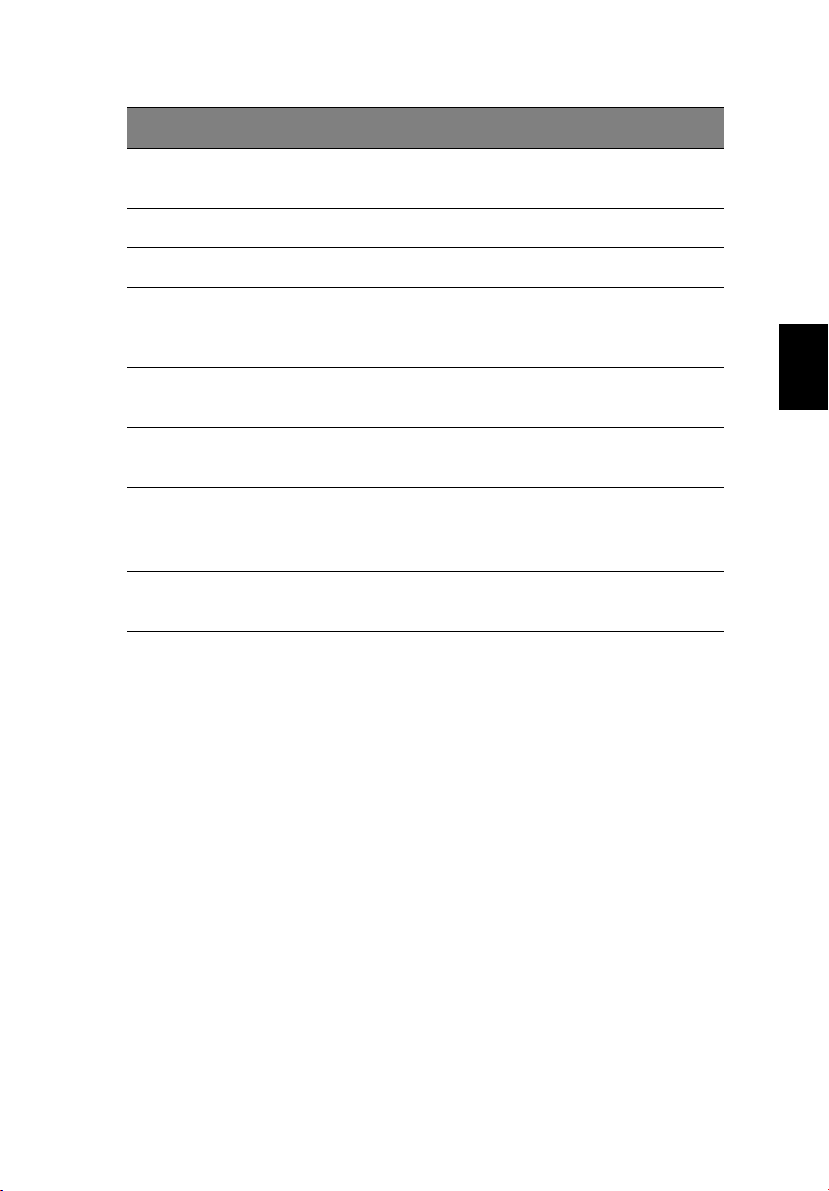
N. Voce Descrizione
11
4 Gancio di rilascio
della batteria
5 Blocco Batteria Blocca la batteria al suo posto.
6 Fessura Mini-PCI Fessura per aggiungere le schede mini-PCI.
7 Dispositivo di
protezione del disco
rigido
8 Alloggiamento per il
disco rigido
9 Vano per la memoria Contiene la memoria principale del
10 Ventola di
raffreddamento
11 Slot di identificazione
personale
Consente di sganciare la batteria per
rimuovere il gruppo batterie.
Protegge il disco rigido da urti accidentali
e vibrazioni.
Contiene il disco rigido del computer
(fissato con una vite).
computer.
Consente di raffreddare il computer.
Nota: Non coprire né ostruire l'apertura
della ventola.
Per personalizzare il computer, inserire un
biglietto da visita o una carta di identità.
Italiano
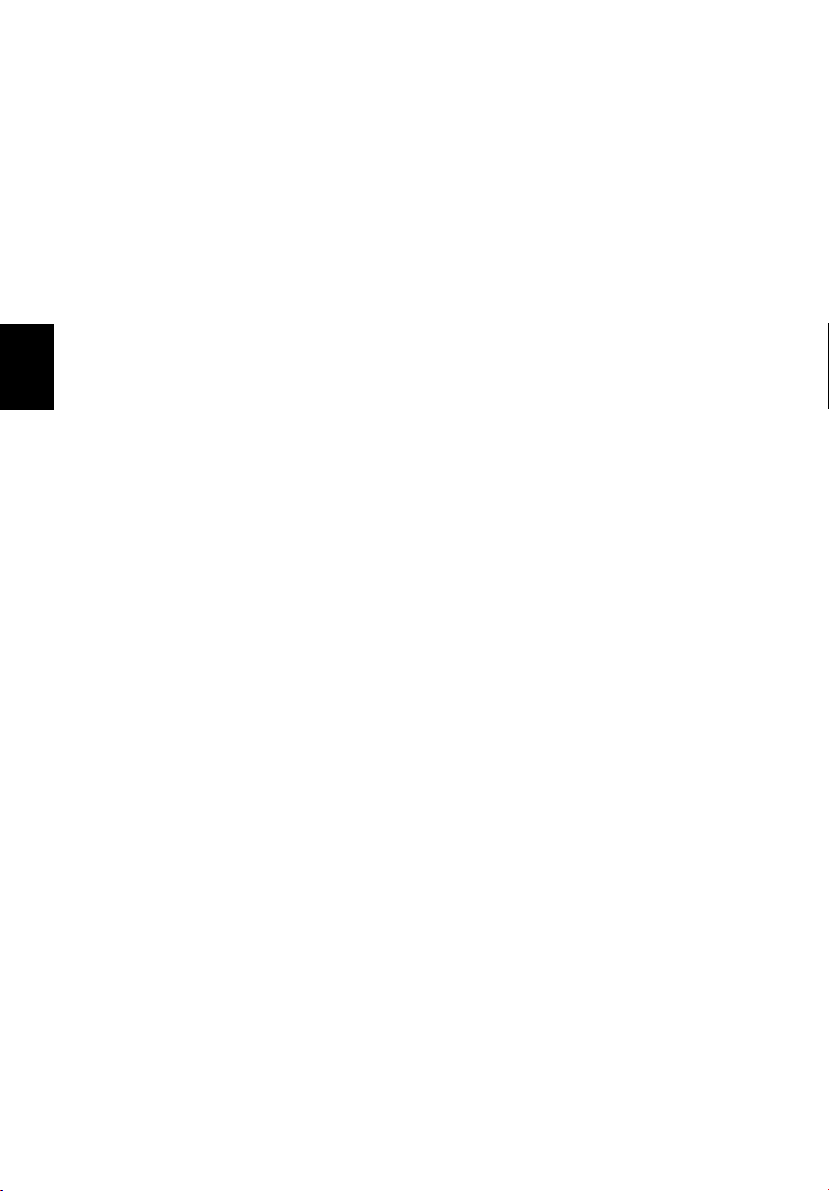
Italiano
1 Introduzione a TravelMate12
Caratteristiche
Di seguito sono brevemente elencate le caratteristiche del computer:
Prestazioni
• M Processore Intel® Pentium® di 1.3G~1.6G o superiore
• Memoria aggiornabile fino a 2 GB con 2 slots (Solo uno slot
accessibile dall'utente)
• Unità ottica rimovibile interna (alloggiamento AcerMedia)
• Disco rigido ad alta capacità Enhanced-IDE
• Batteria principale agli ioni di litio
• Sistema di gestione dell'alimentazione con supporto ACPI
(Advanced Configuration Power Interface)
• Interfaccia SmartCard con sistema di autenticazione che precede
l'avvio, per una sicurezza ancora maggiore
Schermo
• Schermo a cristalli liquidi TFT (Thin-Film Transistor) in grado di
visualizzare 65.536 colori a 32 bit con una risoluzione XGA
(eXtended Graphics Array) fino a 1024 x 768 per lo schermo da
14.1”/15” e risoluzione 1400 x 1050 Super eXtended Graphics
Array + (SXGA+) per certi modelli da 15" (la specificazione varia a
seconda del modello)
• Macchina grafica 3D
• Supporto per schermo simultaneo LCD e CRT
• Uscita S-video per la connessione a una televisione o a un
dispositivo video con ingresso S-video
• Funzione di spegnimento automatico dello schermo LCD che
seleziona automaticamente le impostazioni ottimali per lo
schermo e allo stesso tempo consente un risparmio di energia
• Display doppio indipendente
Supporto multimediale
• Audio stereo ad alta fedeltà AC'97 a 16 bit
• Due altoparlanti incorporati
• Microfono incorporato
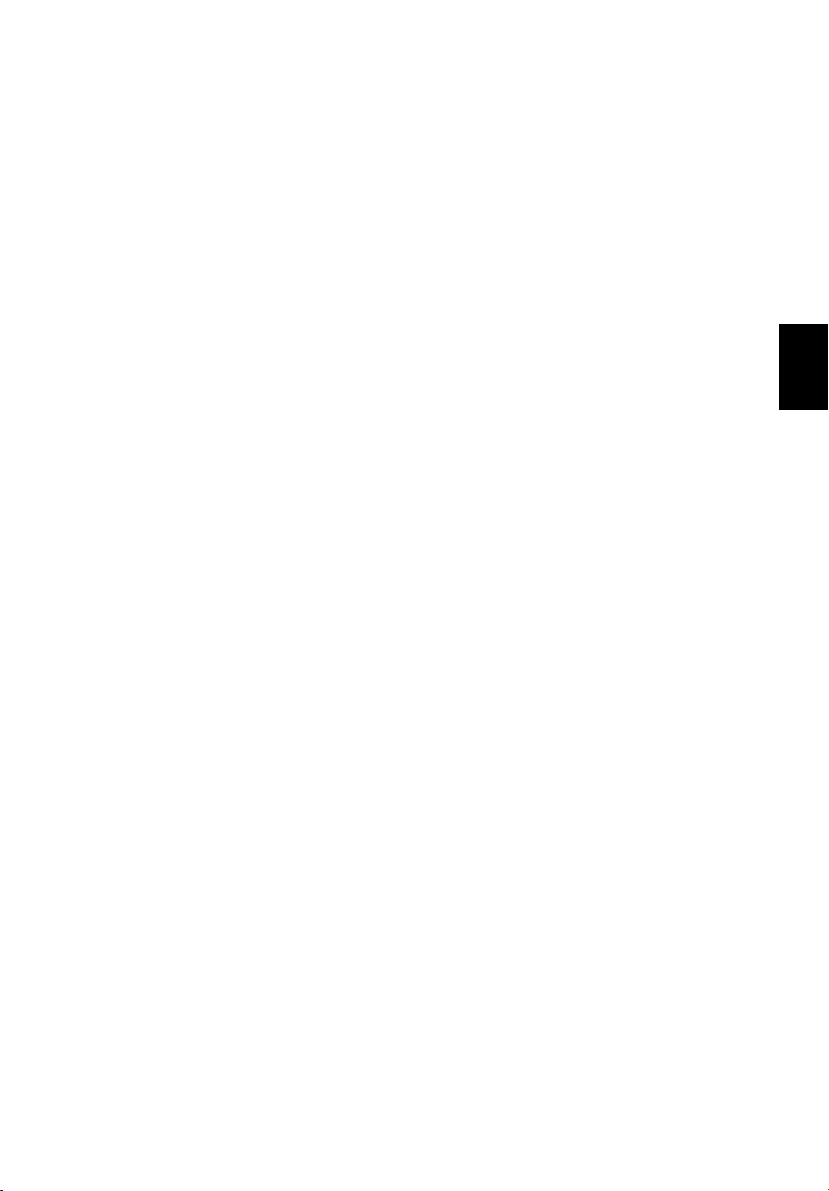
• Unità ottica ad alta velocità (alloggiamento AcerMedia)
Connettività
• Porta modem fax/dati ad alta velocità
• Porta Ethernet/Fast Ethernet
• Comunicazione senza cavi ad infrarossi
• Quattro (4) porti USB 2.0 (Universal Serial Bus)
• Porta IEEE 1394
• LAN InviLink 802.11b/802.11a+g senza fili (opzionale di
fabbricazione)
• Bluetooth pronto (opzionale di fabbricazione)
• Slot di memoria SD/MMC/SM/MS (opzionale di fabbricazione)
Design ergonomico e orientato alle esigenze degli utenti
• Pulsante di scorrimento Internet a quattro direzioni
• Linea snella, semplice e moderna
• Tastiera a curve misura piena Acer FinTouch
• Dispositivo di puntamento touchpad centrato in modo
ergonomico
13
Italiano
Espansione
• Uno slot per PC Card CardBus di tipo II
• Memoria espandibile
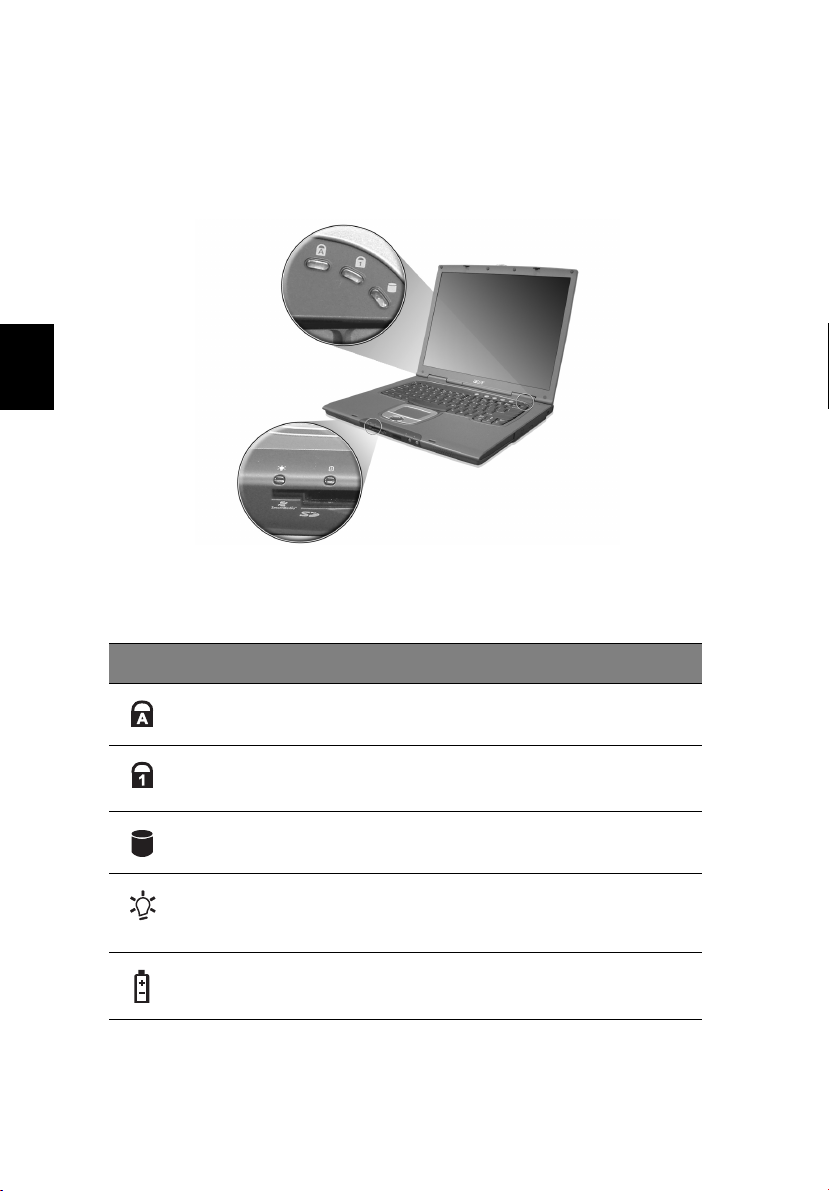
Italiano
1 Introduzione a TravelMate14
Indicatori
Il computer ha tre indicatori di stato facili da leggere sotto lo schermo
del display, e due sulla fronte del computer.
Gli indicatori dello stato della Batteria e Corrente sono visibili anche
quando chiudete il display.
Icona Funzione Descrizione
Bloc Maiusc Si illumina quando Bloc Maiusc è attivato.
Bloc Num Si illumina quando Bloc Num è attivato.
Attività delle
unità
Corrente È verde quando la corrente è accesa e
Batteria È arancione quando la batteria sta caricando.
Si illumina quando è attiva il disco rigido o
AcerMedia.
arancione quando il computer è nel modo
standby.
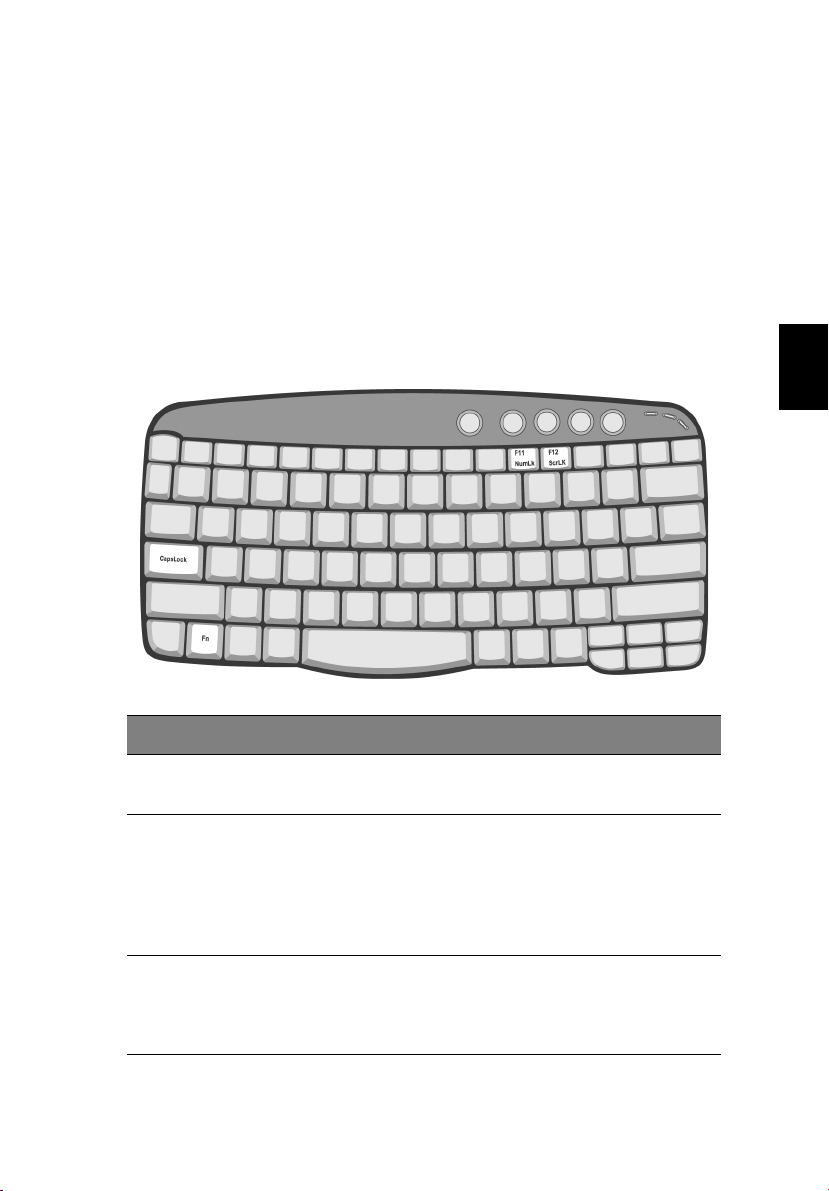
Uso della tastiera
La tastiera standard dispone di tastierino incorporato, tasti cursore
separati, due tasti Windows e dodici tasti funzione.
Tasti speciali
15
Tasti Bloc
La tastiera dispone di tre tasti Bloc che è possibile attivare e disattivare.
Tasto Bloc Descrizione
Bloc Maiusc Quando Bloc Maiusc è attivo, tutti i caratteri alfabetici
digitati vengono riportati in maiuscolo.
Bloc Num
(Fn-F11)
Quando Bloc Num è attivo, il tastierino incorporato è
impostato sulla modalità numerica. I tasti funzionano come
una calcolatrice (completa degli operatori aritmetici +, -, * e /).
Utilizzare questa modalità quando occorre immettere molti
dati numerici. Per ottimizzare l'operazione è comunque
preferibile collegare un tastierino esterno.
Italiano
Bloc Scorr
(Fn-F12)
Quando Bloc Scorr è attivo, lo schermo si sposta di una riga
verso l'alto o verso il basso, a seconda che venga premuta la
freccia verso l'alto o verso il basso. Bloc Scorr non funziona
con tutte le applicazioni.
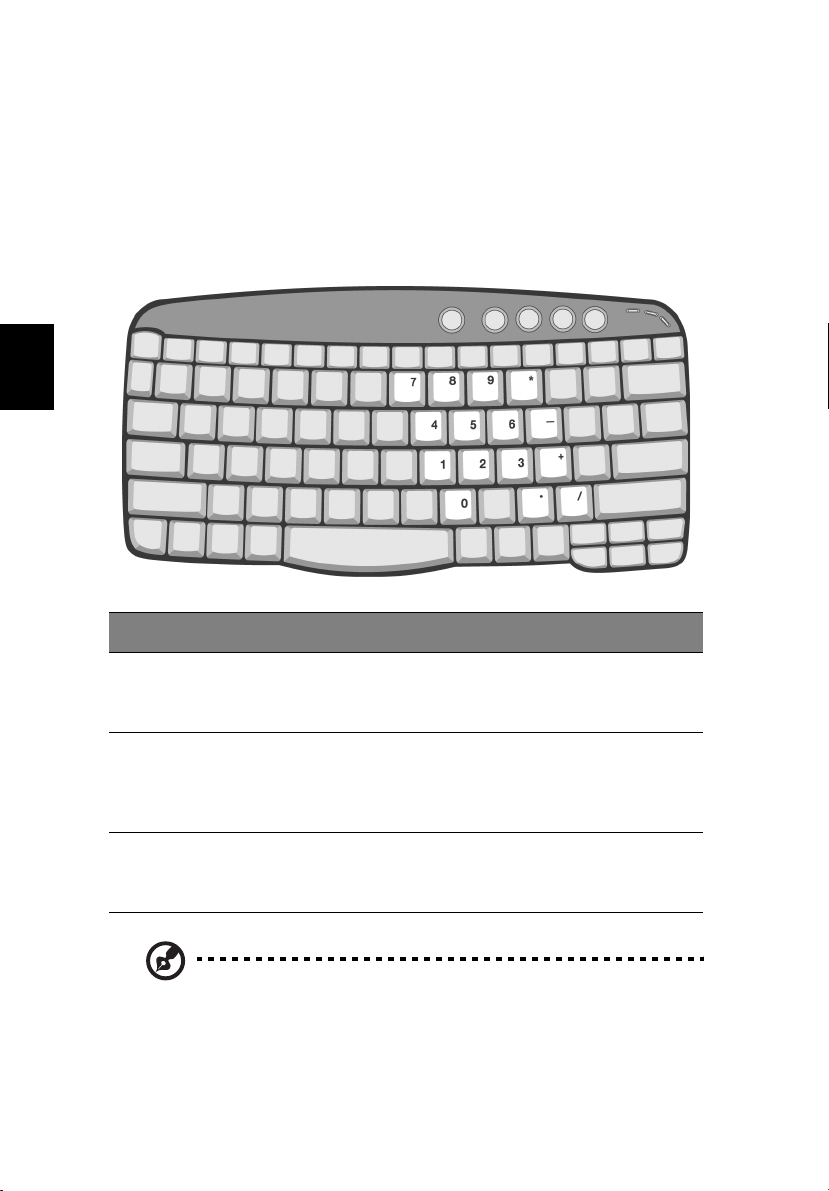
Italiano
1 Introduzione a TravelMate16
Tastierino numerico incorporato
Il tastierino numerico incorporato funziona come il tastierino numerico
di un computer desktop e viene identificato da piccoli caratteri
posizionati nell'angolo superiore destro dei copritasti. Per semplificare
la legenda della tastiera, i simboli dei tasti di controllo del cursore non
sono riportati sui tasti.
Accesso desiderato Bloc Num attivo Bloc Num inattivo
Tasti numerici sul
tastierino
incorporato
Tasti di controllo del
cursore sul tastierino
incorporato
Tasti principali della
tastiera
Nota: se al computer è collegata una tastiera o un tastierino
esterno, la funzione Bloc Num passa automaticamente dalla
tastiera interna alla tastiera o al tastierino esterno.
Digitare i numeri
normalmente.
Tenere premuto il tasto
Maiusc insieme ai tasti di
controllo del cursore.
Tenere premuto il tasto Fn
mentre si digitano le lettere
sul tastierino incorporato.
Tenere premuto il
tasto Fn insieme ai
tasti di controllo del
cursore.
Digitare le lettere
normalmente.
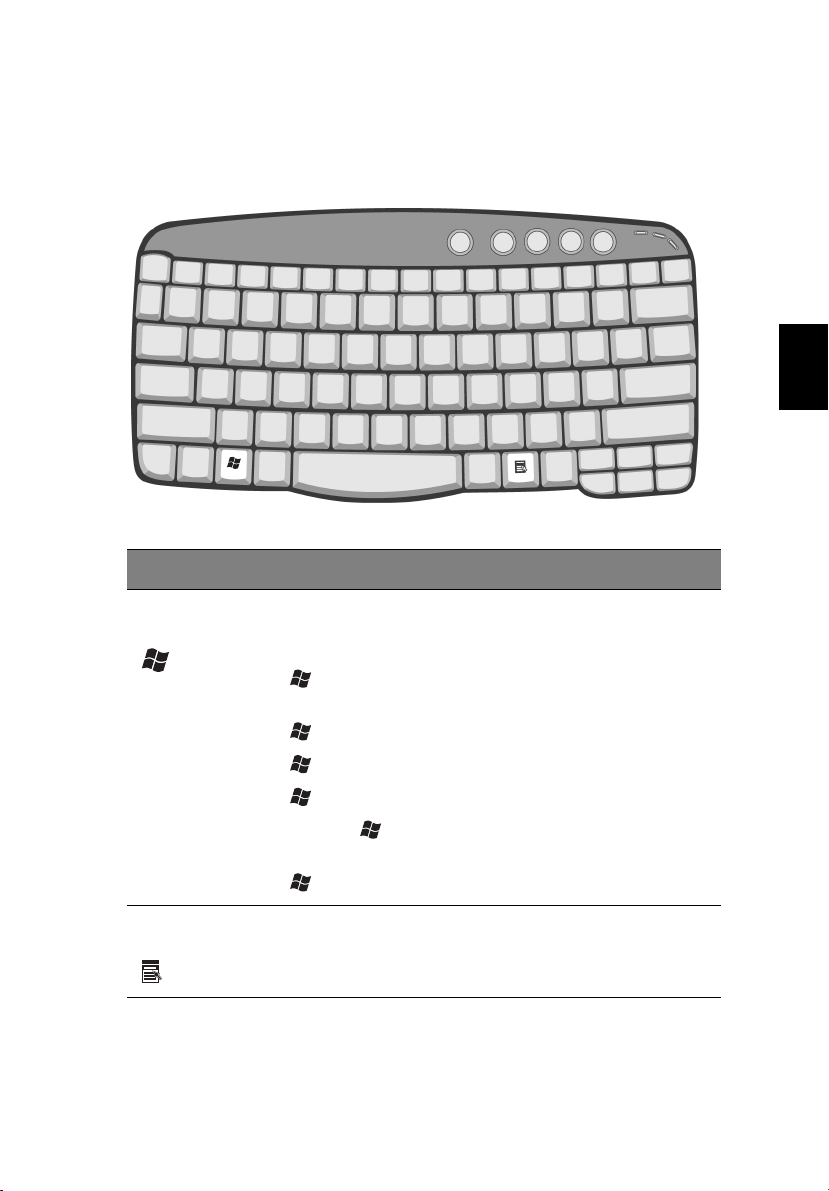
Tasti Windows
Sulla tastiera sono disponibili due tasti in grado di eseguire funzioni
specifiche di Windows.
Tasto Descrizione
17
Italiano
Tasto con il logo
di Windows
Tasto
applicazione
Pulsante Avvio/Start. Utilizzando questo tasto in
combinazione con altri è possibile attivare delle funzioni
speciali. Di seguito sono riportati alcuni esempi.
+ Tab (attiva il pulsante successivo della barra delle
applicazioni)
+ E (esplora le risorse del computer)
+ F (ricerca un documento)
+ M (riduce tutto a icona)
Maiusc + + M (annulla l'operazione di riduzione a
icona)
+ R (visualizza la finestra di dialogo Esegui)
Consente di visualizzare un menu di scelta rapida (la
stessa funzione si ottiene facendo clic con il pulsante
destro del mouse).

Italiano
1 Introduzione a TravelMate18
Tasti di scelta rapida
Il computer consente l'uso di alcuni tasti di scelta rapida o
combinazione di tasti per accedere alla maggior parte dei controlli,
quali la luminosità dello schermo, l'emissione del volume e l'utilità
BIOS.
Per attivare i tasti di scelta rapida, tenere premuto Fn e premere l'altro
tasto della combinazione.
Tasto di
scelta
rapida
Fn-F1 Guida per i tasti di
Fn-F2 Impostazione Consente di accedere all'utilità
Fn-F3 Attivazione e
Icona Funzione Descrizione
scelta rapida
disattivazione
dello schema di
gestione
dell'alimentazione
Visualizza la Guida relativa ai
tasti di scelta rapida.
di configurazione del computer.
Consente di attivare e disattivare
lo schema di gestione del
risparmio energetico dal
computer (funzione disponibile
se supportata dal sistema
operativo).
Vedere “Gestione del risparmio
energetico” a pagina 29.
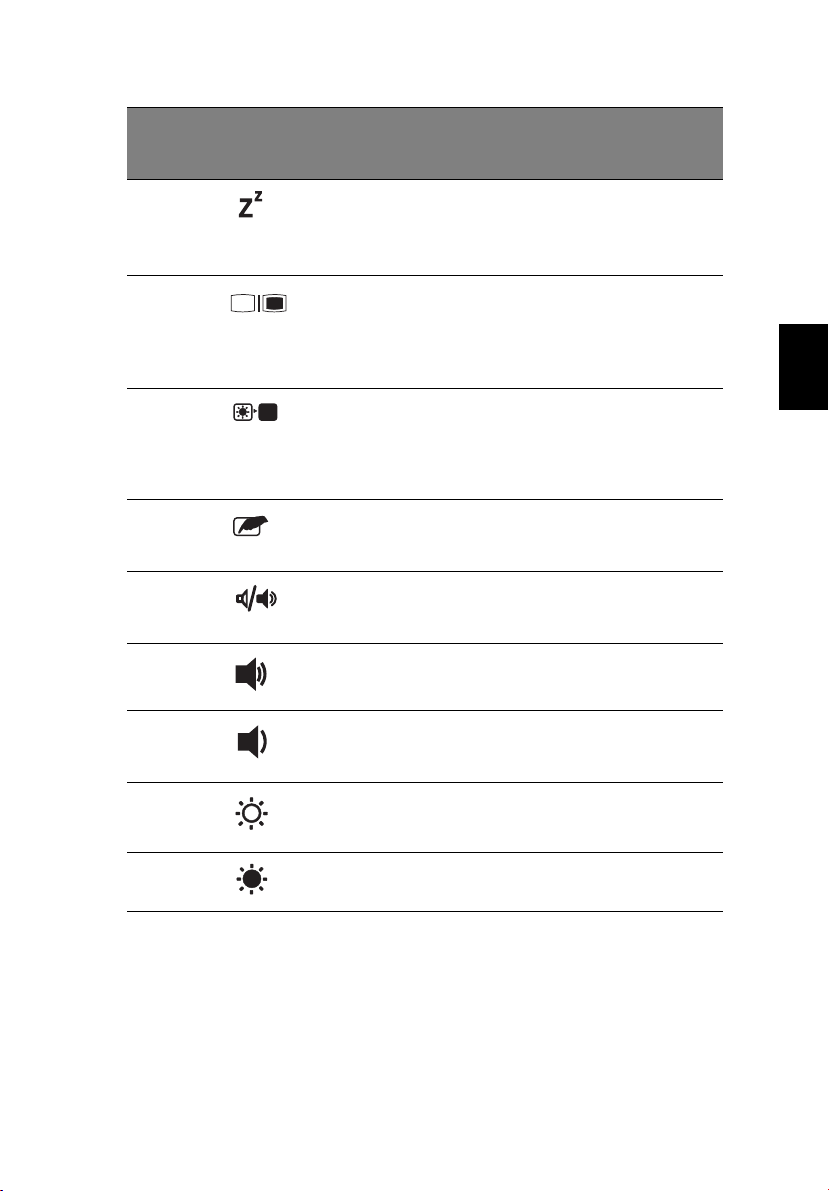
Tasto di
scelta
rapida
Fn-F4 Sospensione Attiva la modalità sospensione
Fn-F5 Passaggio da uno
Fn-F6 Avvio di screen
Fn-F7 Attivazione e
Fn-F8 Attivazione e
Fn-↑ Aumento del
Icona Funzione Descrizione
del computer.
Vedere “Gestione del risparmio
energetico” a pagina 29.
Consente di passare all'uscita
schermo all'altro
saver
disattivazione del
touchpad
disattivazione
degli altoparlanti
volume
video dello schermo o del
monitor esterno (se collegato) e
dallo schermo al monitor
esterno.
Disattiva la retroilluminazione
dello schermo per risparmiare
energia. Premere un tasto
qualsiasi per tornare
all'impostazione precedente.
Attiva e disattiva il touchpad
interno.
Attiva e disattiva gli altoparlanti.
Aumenta il volume
dell'altoparlante.
19
Italiano
Fn-↓ Riduzione del
volume
Fn-→ Aumento della
luminosità
Fn-
←
Riduzione della
luminosità
Riduce il volume
dell'altoparlante.
Aumenta la luminosità dello
schermo.
Riduce la luminosità dello
schermo.
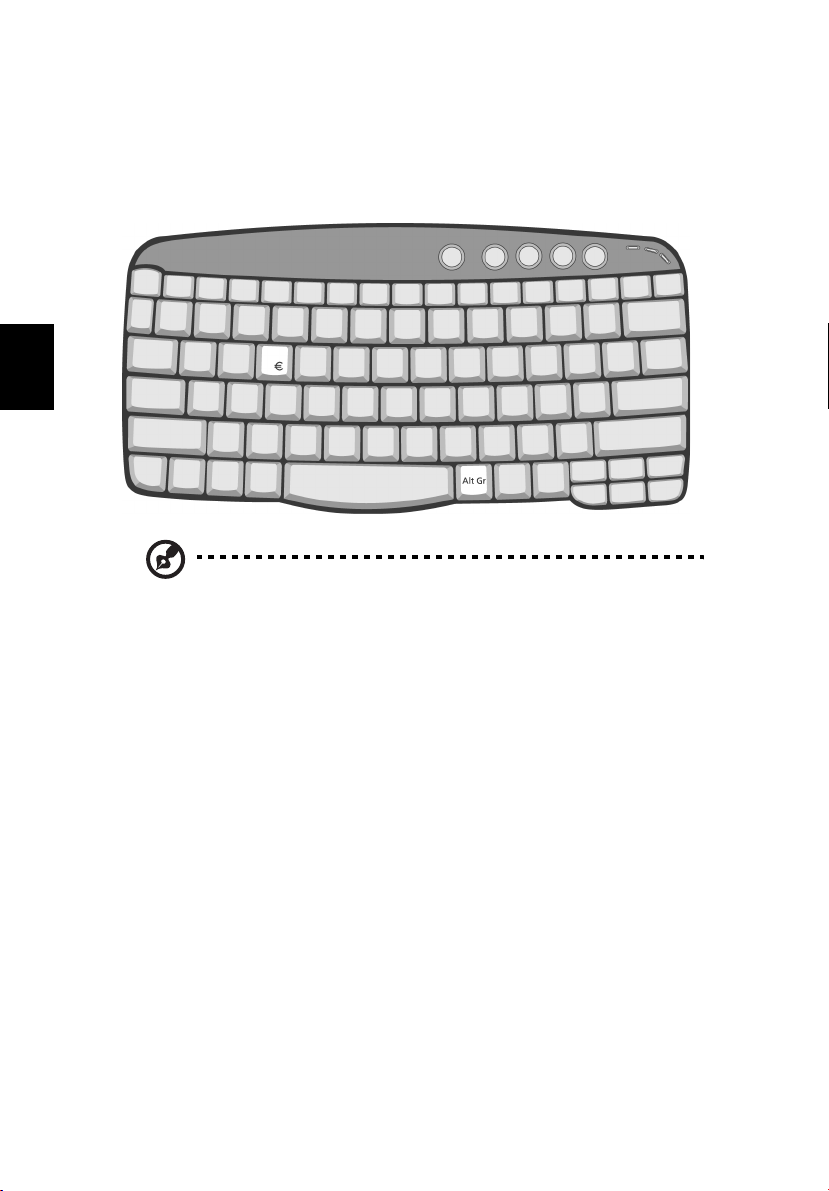
Italiano
1 Introduzione a TravelMate20
Simbolo dell'Euro
Se il layout di tastiera è impostato su Americano - Internazionale o
Regno Unito oppure si dispone di una tastiera con un layout europeo,
è possibile digitare il simbolo dell'Euro dalla tastiera.
Nota per gli utenti di tastiere USA: il layout della tastiera viene
impostato quando si installa Windows per la prima volta. Per
garantire il funzionamento del simbolo dell'Euro, è necessario che
il layout della tastiera sia impostato su Americano Internazionale.
Per verificare il tipo di tastiera in Windows Millennium Edition e
Windows 2000, attenersi alla procedura seguente:
1 Fare clic su Avvio/Start, Impostazioni, Pannello di controllo.
2 Fare doppio clic su Tast ier a.
3 Fare clic sulla scheda Lingua.
4 Verificare che il layout di tastiera utilizzato sia impostato su
Americano - Internazionale.
In caso contrario, selezionare e fare clic su Proprietà, quindi
scegliere Americano - Internazionale e fare clic su OK.
5 Fare clic su OK.
Per verificare il tipo di tastiera in Windows XP, attenersi alla procedura
seguente:
1 Fare clic su Start, Pannello di controllo.
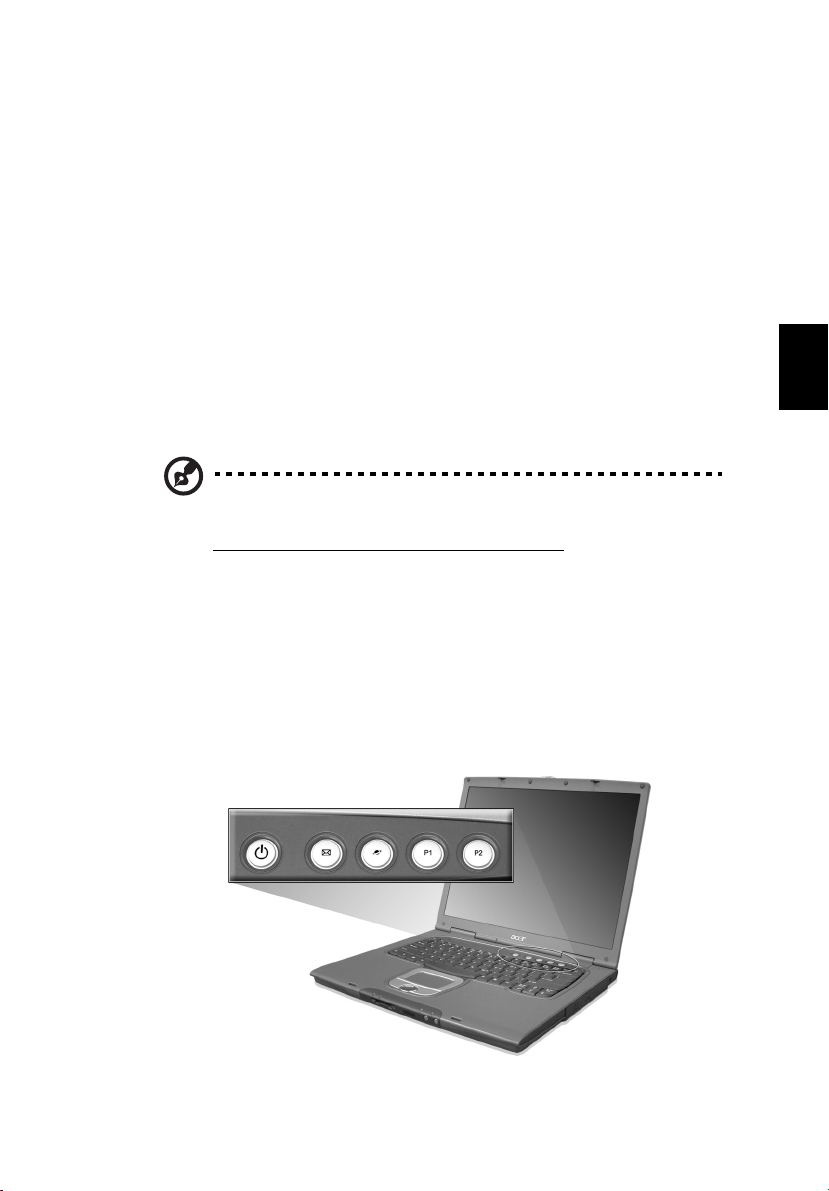
2 Fare doppio clic su Impostazioni internazionali e della lingua.
3 Fare clic sulla scheda Lingua, quindi su Dettagli.
4 Verificare che il layout di tastiera utilizzato sia impostato su
Americano - Internazionale.
In caso contrario, selezionare e fare clic su AGGIUNGI, quindi
scegliere Americano - Internazionale e fare clic su OK.
5 Fare clic su OK.
21
Per digitare il simbolo dell'Euro, attenersi alla procedura riportata di
seguito.
1 Individuare il simbolo dell'Euro sulla tastiera.
2 Aprire un editor di testo o un programma di elaborazione testi.
3 Tenere premuto Alt Gr insieme al simbolo dell'Euro.
Nota: Alcuni tipi di carattere e software non supportano il
simbolo dell'Euro. Per ulteriori informazioni, fare riferimento a
www.microsoft.com/typography/faq/faq12.htm
.
Tasti di esecuzione rapida
Situati sopra la tastiera ci sono cinque pulsanti. Il primo a sinistra è
quello della corrente. A destra del pulsante della corrente ci sono i
quattro tasti di lancio. Sono chiamati pulsante della posta, pulsante
web browser e due pulsanti programmabili (P1 e P2).
Italiano
